Die Bedeutung von Screencasting hat zugenommenbedeutend. Seit dem raschen Zustrom vieler komplexer Anwendungssoftware und anderer Dienstprogramme auf dem Mainstream-Markt neigen Entwickler und Tutoren dazu, die schrittweise Ausführung der Aufgabe aufzuzeichnen, um ihrem Publikum zu helfen. Wir haben zwei Screencast-Tools getestet, nämlich BBFlashBack Express und Free Screen To Video. Netter Bildschirmrecorder ist ein weiteres Screencast-Dienstprogramm, das bringtBenutzerfreundlichkeit und Einfachheit über die übersichtliche Benutzeroberfläche. Es erleichtert dem Benutzer den Start der Aufnahme entweder im Vollbildmodus oder bei der Erfassung eines Teils des Bildschirms sowie die Bereitstellung anderer erforderlicher Audioaufzeichnungsoptionen.
Die Oberfläche ist so ziemlich selbsterklärendDefiniert die Schritte, die Sie für die Aufnahme ausführen müssen. Unter Bildschirmbereich haben Sie mehrere Optionen zum Erfassen des Bildschirms, z. Vollbild, Mitte (der Fokus bleibt auf der Bildschirmmitte) und Anpassen. Wenn Sie die Option Anpassen wählen, können Sie die Bildschirmabmessungen entweder manuell eingeben oder den Bereich des Bildschirms angeben.

Region wählen Mit dieser Option können Sie ein Kästchen über das spezifische ziehenAnwendungsfenster. Sobald der Bildschirmbereich festgelegt wurde, klicken Sie auf Anzeigen, um einen Rahmen um den festgelegten Bereich zu erstellen, sodass Sie den fokussierten Bereich während der Aufnahme jederzeit anzeigen können.
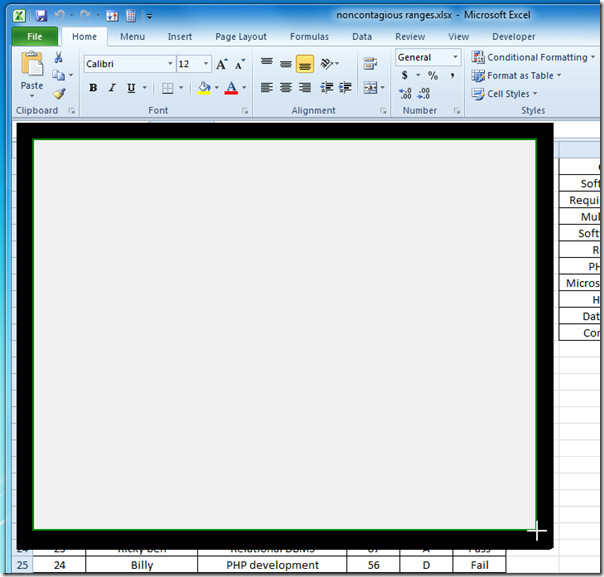
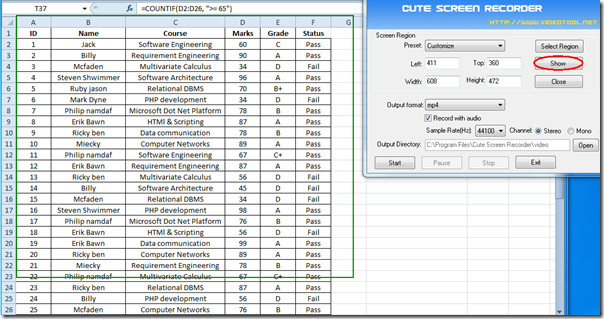
Geben Sie unter Ausgabeformat das Videoformat an. Es unterstützt die Aufnahme in; SWF, MP4, WMV und FLV. Sie können die Audioaufnahme auch aktivieren, indem Sie die Option Mit Audio aufnehmen aktivieren. Auf diese Weise können Sie Audiokommentare über die auszuführenden Schritte legen. Die Audioqualität kann über die Sample Rate-Optionen gesteuert werden. 44100, 2250 usw. Nachdem alle Einstellungen wie erforderlich konfiguriert wurden, geben Sie den Ausgabeordner an und klicken Sie auf Start, um die Aufnahme zu starten.
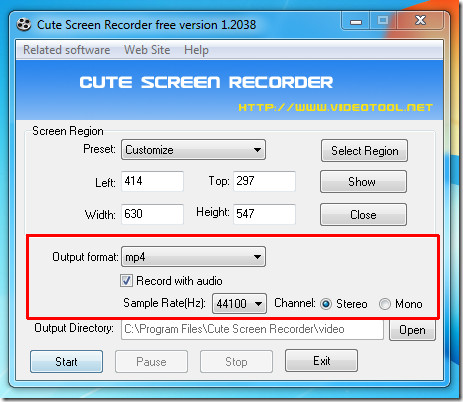
Insgesamt ist der Cute Screen Recorder einfacher zu bedienen als die meisten im Handel erhältlichen Screencast-Tools. Alle Einstellungen können über die Hauptschnittstelle angepasst und vollständig angepasst werden.
Es kann unter Windows XP, Windows Vista und Windows 7 ausgeführt werden. Die Tests wurden unter Windows 7 32-Bit-Betriebssystemen durchgeführt.
Laden Sie Cute Screen Recorder herunter













Bemerkungen